xp电脑怎么禁用usb|xp禁用usb的方法
发布时间:2017-02-04 15:02:17 浏览数:
为了更好地保护电脑内的文件,一位xp系统用户就想要屏蔽电脑系统使用usb设备,这该如何操作呢?下面,小编就给大家详细介绍windowsXP系统下禁止电脑使用usb设备的设置方法。设置成功后,不管用什么接口都不能与电脑相连接。感兴趣的朋友们,不妨一起来看看xp电脑怎么禁用usb。
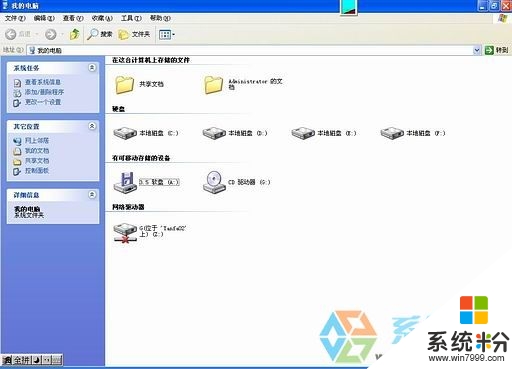
具体如下:
1、首先将u盘插入电脑的usb插口,随后打开“控制面板”,接着双击“设备管理器”,在里面展开“便携设备”,便可以看见u盘了。
2、接着右键点击u盘“属性”,在弹出“属性”窗口中点击“详细信息”标签,在设备“属性”下拉框中选择“硬件ID”,下面的“值”中会出现一系列的字符串,这个就是u盘的硬件ID,将其复制出来就可以了。
3、然后在“设备管理器”中展开“通用串行总线控制器”,找到“USB大容量存储设备”,在它的“属性”窗口中点击“详细信息”标签,复制出它的硬件ID也保存一下。
4、最后点击“开始”,在上方的方框中输入“gpedit.msc”按回车键即可打开组策略窗口,随后依次展开“计算机配置→管理模板→系统→设备安装→设备安装限制”,双击右侧“禁止安装未由其他策略设置描述的设备”,在弹出窗口中选择“已启用”,点击 “确定”按钮,设置它可以来禁止策略描述的USB设备了。
设置完之后,你便会发现别人的U盘在自己的电脑上就不能正常使用,以上的简单四个步骤便能保护你的数据安全了,有需要的朋友们赶紧来试试以上的步骤方法吧。
【xp电脑怎么禁用usb】有遇到相同疑惑的用户,建议参考上述的方法来解决,更多关于电脑操作系统下载后使用的疑问或者操作技术,都欢迎上系统粉官网查看相关的教程。